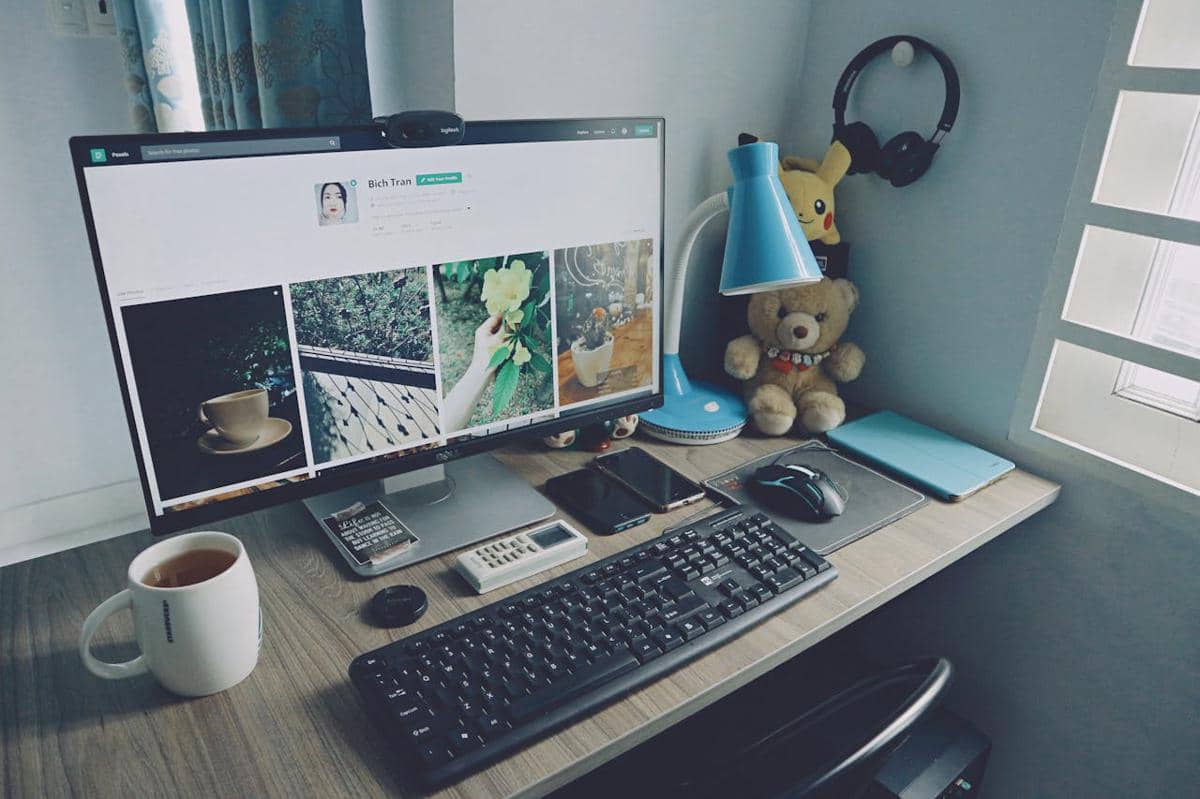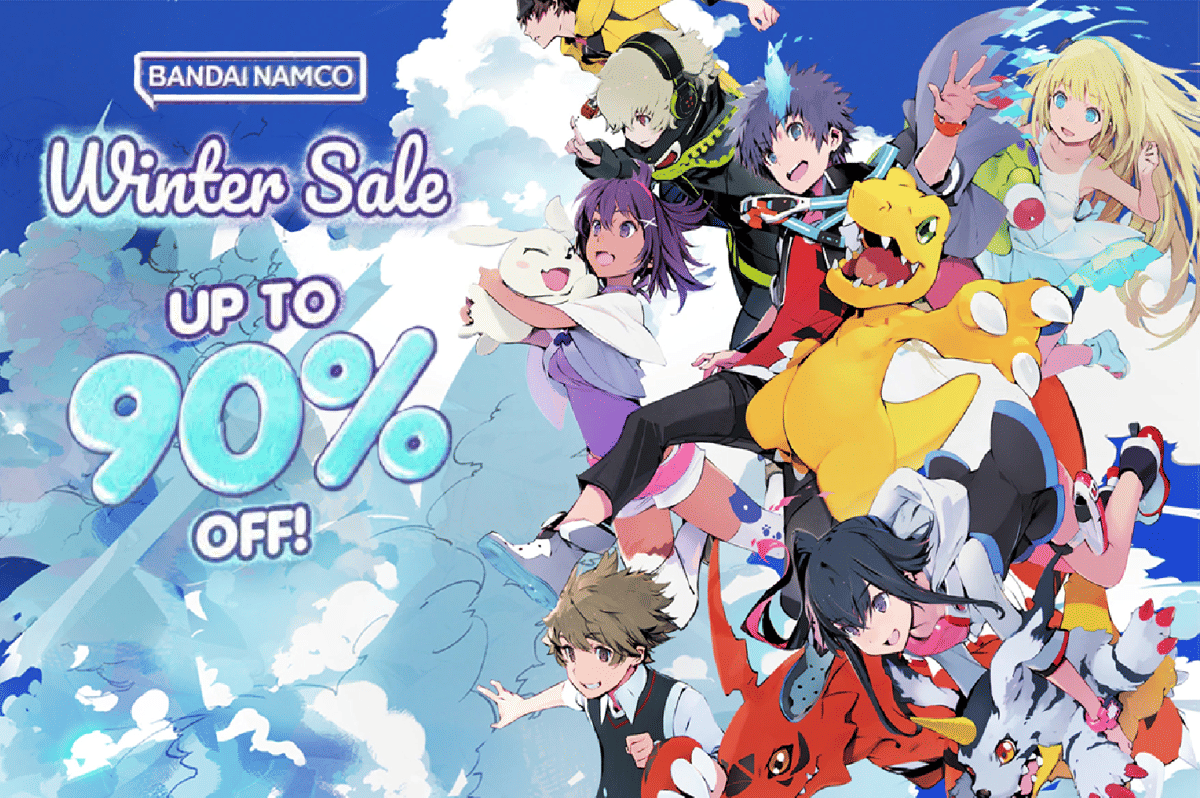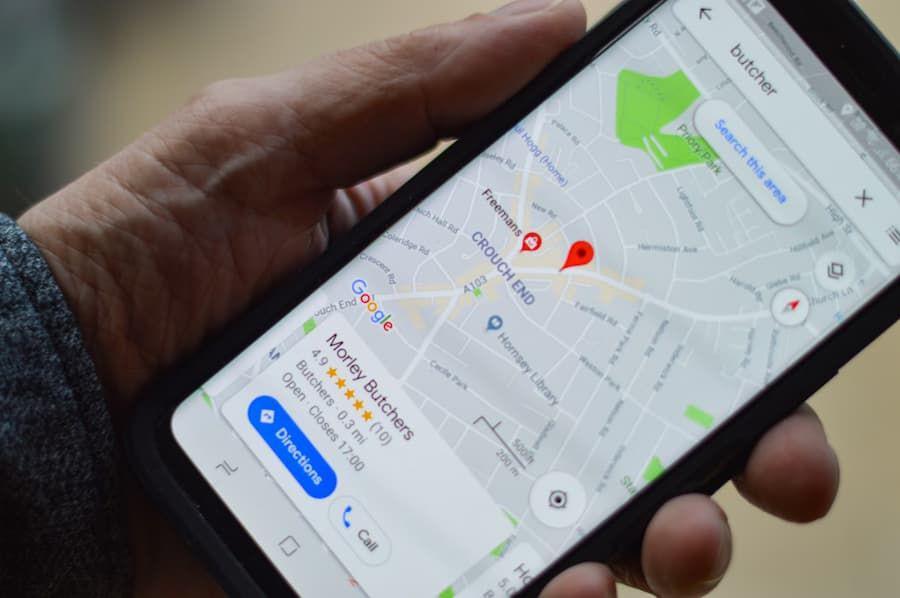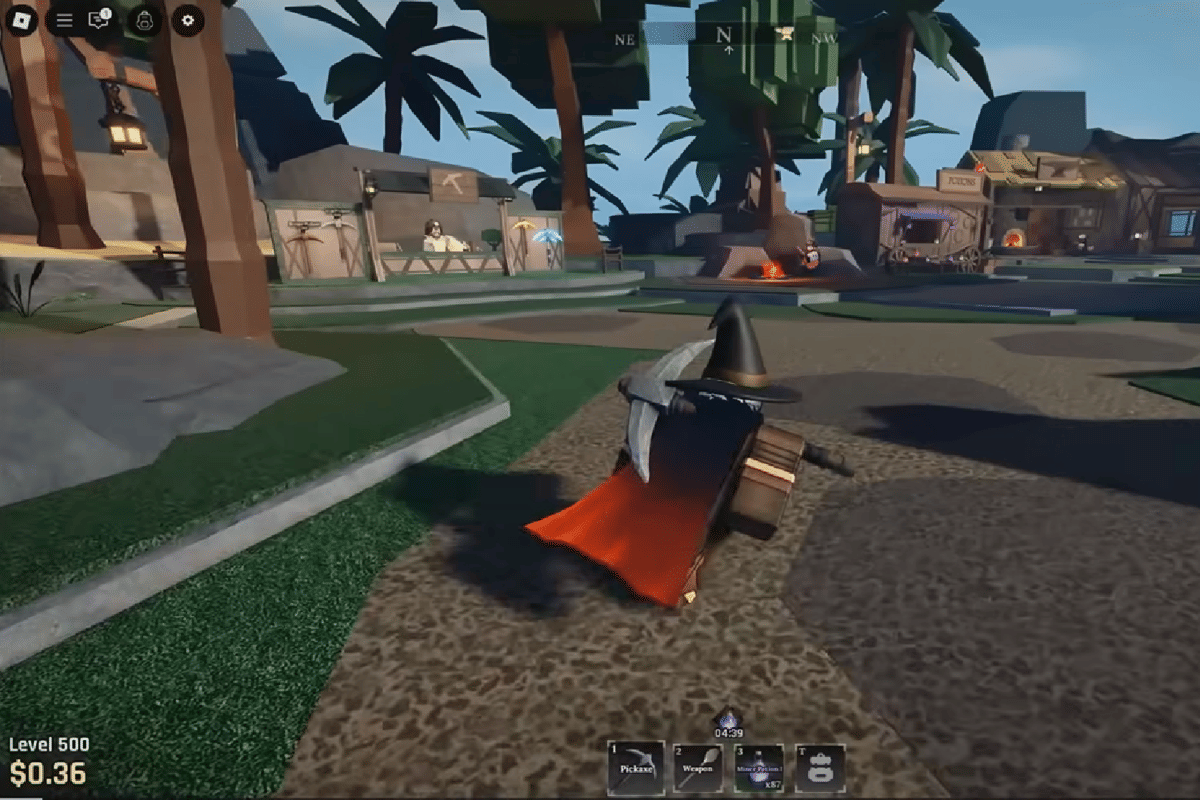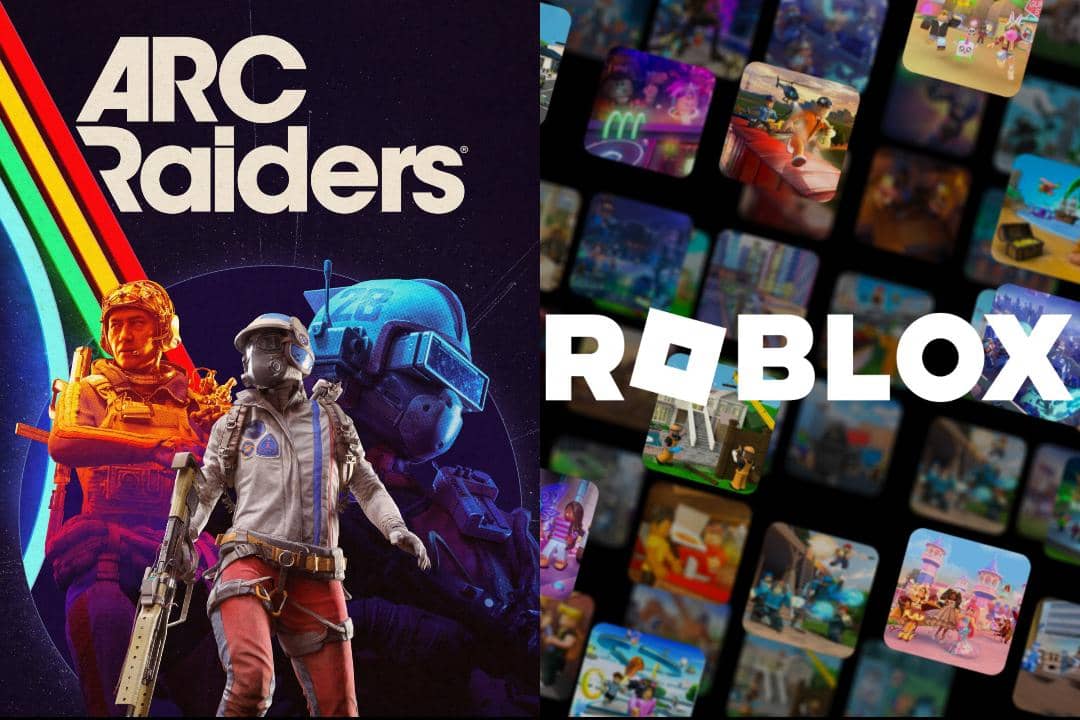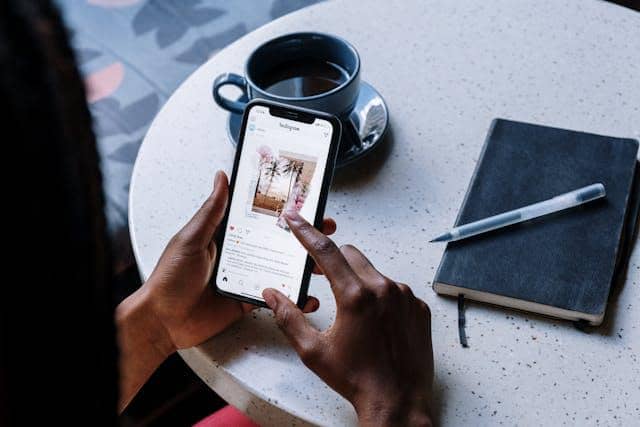5 Cara Mengatasi Mouse Laptop Tidak Berfungsi

Mouse laptop yang tidak berfungsi dapat menjadi sumber frustrasi bagi para pengguna, mengganggu produktivitas dan pengalaman pengguna secara keseluruhan. Masalah ini dapat muncul akibat berbagai alasan, mulai dari masalah perangkat keras hingga masalah perangkat lunak.
Ketika mouse laptop tiba-tiba tidak bergerak atau merespons, langkah-langkah perbaikan yang tepat perlu diambil untuk mengatasi masalah tersebut dan mengembalikan fungsi mouse agar berjalan dengan baik. Dalam artikel ini, akan dijelaskan cara mengatasi mouse laptop tidak berfungsi. Mulai dari pemeriksaan fisik hingga penyesuaian perangkat lunak. Biar gak makin penasaran, mari kita simak deretannya.
1. Memeriksa koneksi

Mouse yang tidak berfungsi biasanya disebabkan karena ada yang salah dengan port mouse atau laptop itu sendiri. Dalam hal ini, kamu harus memastikan kabel mouse atau adaptor nirkabel terpasang dengan benar di port-nya. Cobalah untuk mencabut kabel mouse atau adaptor nirkabel dan menyambungkannya kembali ke port yang berbeda. Jika masalah masih berlanjut, coba matikan dan hidupkan kembali komputer kamu.
2. Perbarui driver

Memperbarui driver merupakan cara mengatasi mouse laptop tidak berfungsi yang paling umum. Dengan memperbarui driver, kamu dapat memastikan bahwa sistem operasi pada laptop memiliki versi terbaru dari perangkat lunak yang diperlukan untuk mengoperasikan mouse dengan benar. Kamu dapat melakukannya dengan mengunjungi situs resmi produsen laptop atau menggunakan utilitas manajemen driver bawaan pada sistem operasi.
3. Instal ulang driver

Jika tidak ada pembaruan driver yang tersedia, kamu dapat mencoba menginstal ulang driver mouse secara manual. Catat nama mouse atau touchpad di Device Manager, lalu kunjungi situs yang sesuai dengan tipe dan jenis yang sama. Jangan sampai salah, karena ini bisa menyebabkan mouse tidak bisa terdeteksi.
4. Melihat dengan teliti kabel mouse

Kabel mouse biasanya rentan terhadap lipatan yang bisa menyebabkan kabel kecil di dalamnya terputus. Kamu harus melihatnya dengan teliti, apakah ada sobekan, atau melipat dan meluruskannya secara berulang. Jika konektivitas mengalami putus nyambung, artinya kabel mouse kamu sudah mengalami kerusakan dan mouse harus segera diganti.
5. Restart laptop

Restart laptop memiliki efek mereset sistem operasi dan perangkat lunak terkait. Ini memulai ulang fungsi mouse, membantu memulihkan koneksi dan interaksi dengan perangkat. Langkah ini bermanfaat saat pengaturan sistem yang memengaruhi konektivitas mouse tak sengaja diubah.
Secara keseluruhan, cara mengatasi mouse laptop tidak berfungsi melibatkan beberapa langkah namun efektif. Jika masalah tetap ada, periksa pengaturan mouse dalam pengaturan sistem dan pastikan driver mouse terbaru terinstal. Jika semua langkah di atas tidak berhasil, ada kemungkinan masalah perangkat keras yang memerlukan perbaikan profesional.